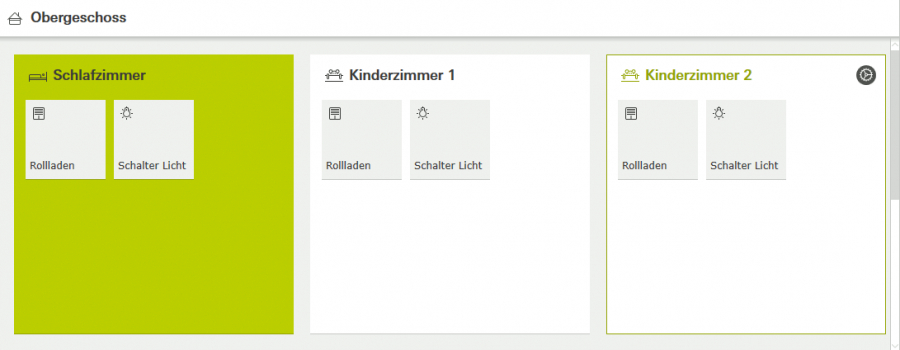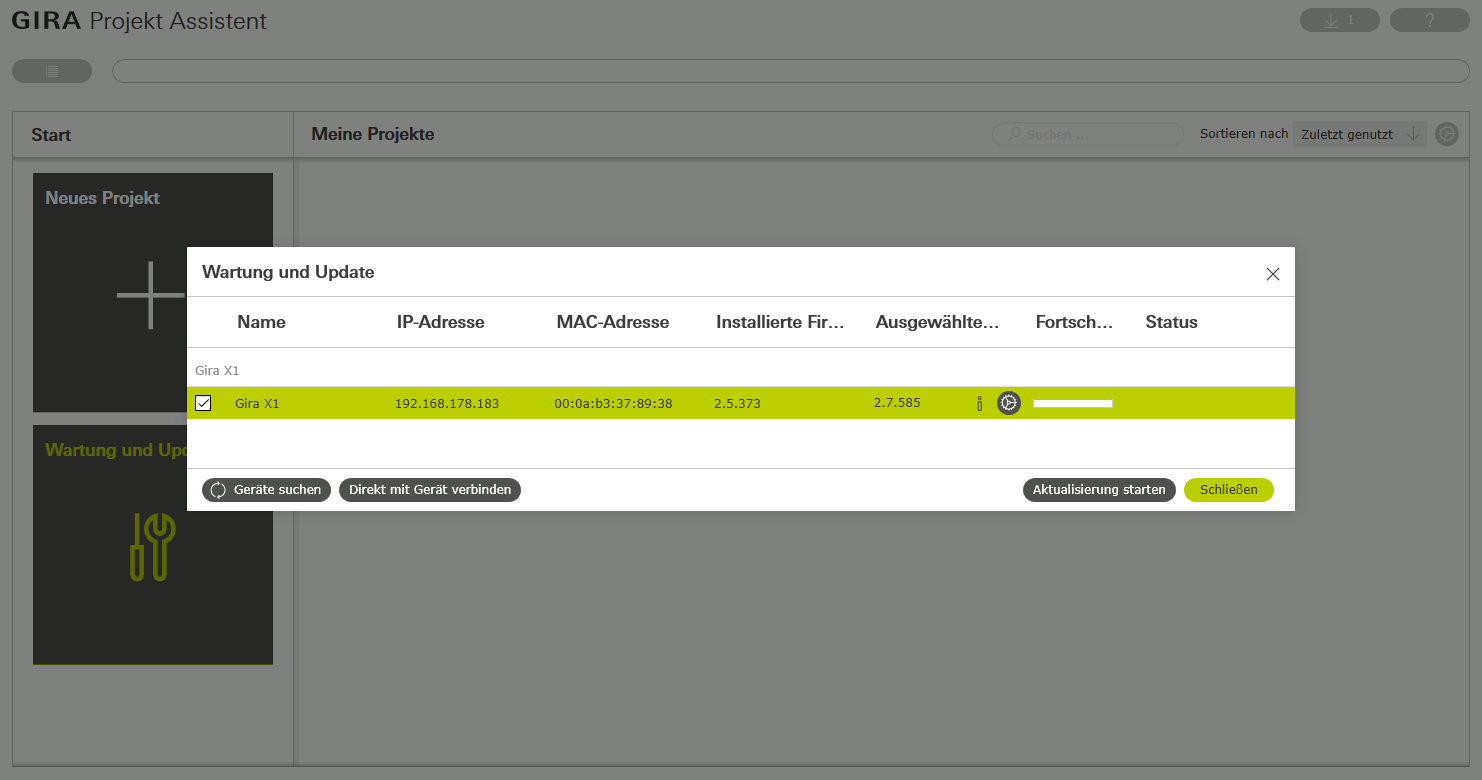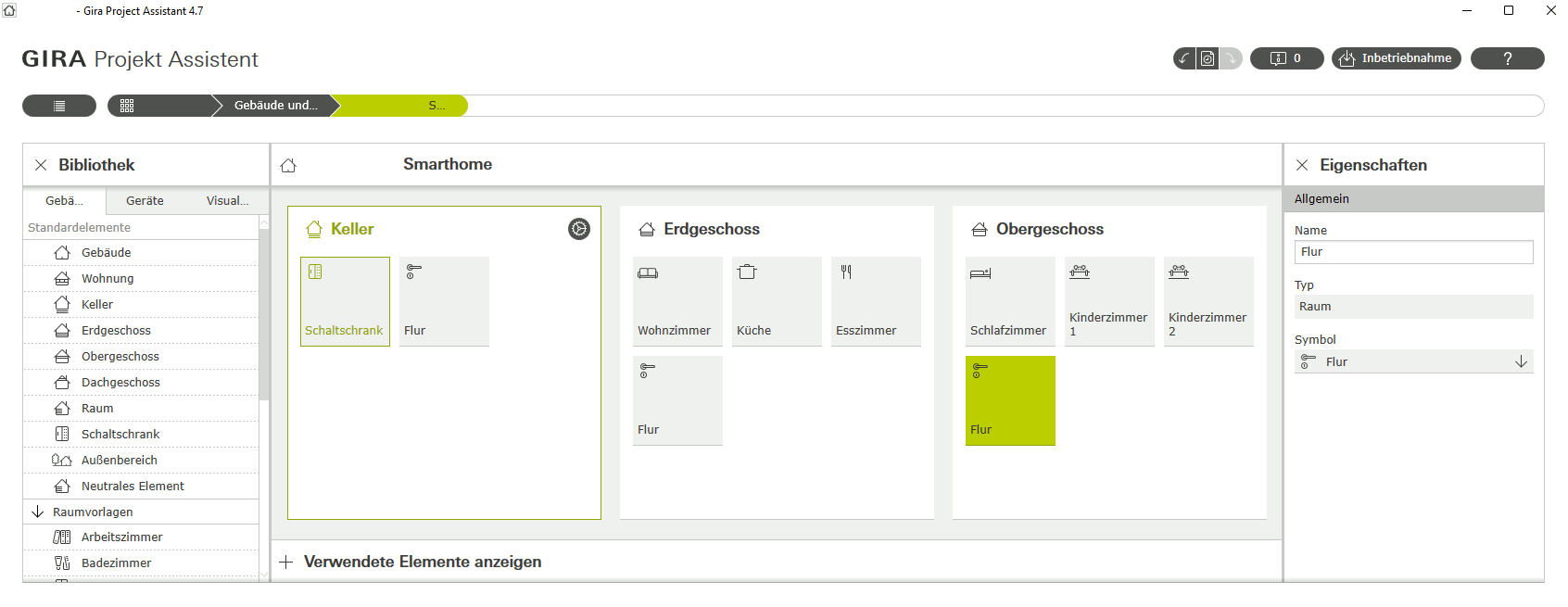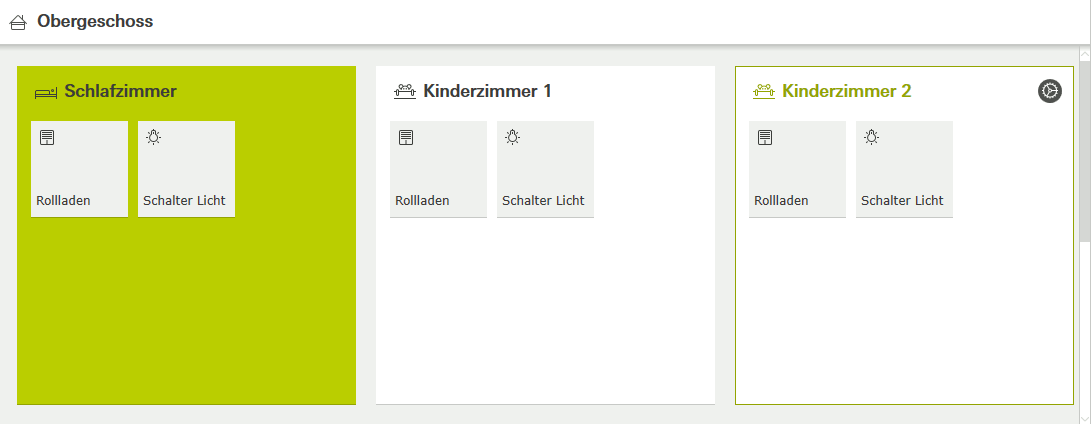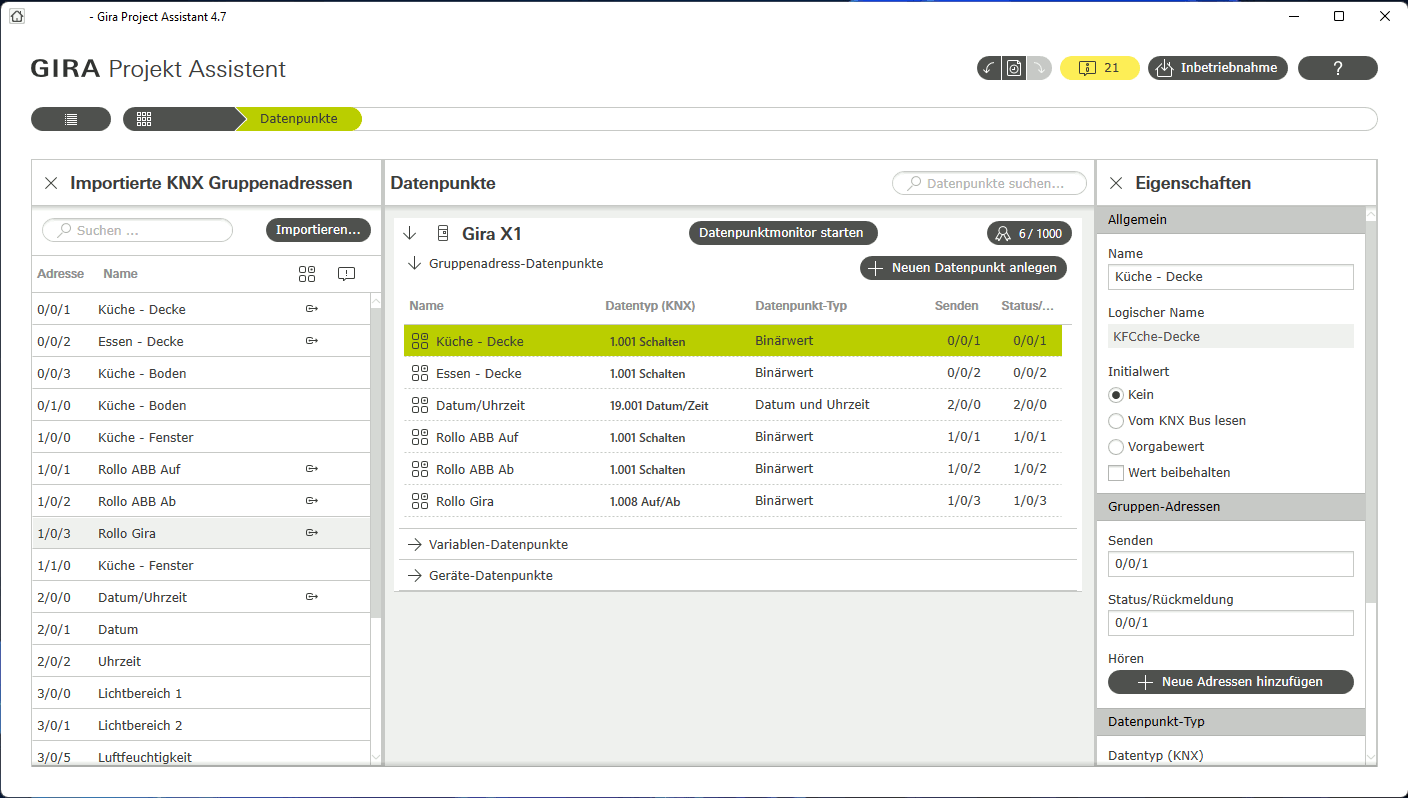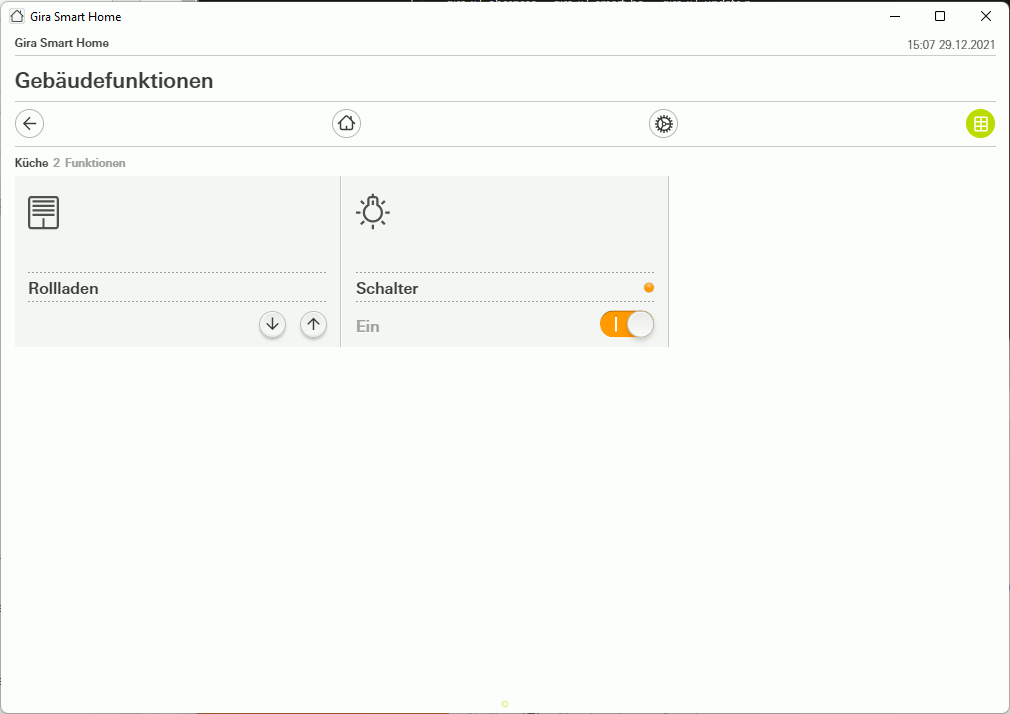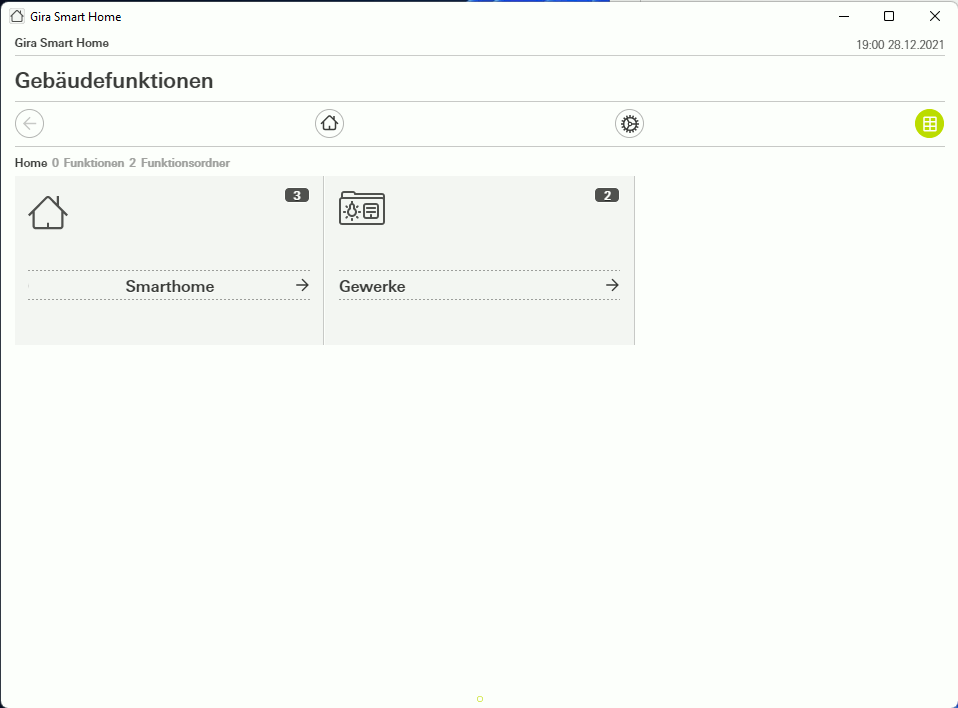Neben dem Gira X1 liegen auch ein Gira 2fach Jalousieaktor hier, welchen ich auch gleich für erste Aktionen verwenden möchte.
Zusätzlich binde ich den X1 in meine Experimentiertafel ein und möchte den vorhandenen ABB Aktor ansteuern.
Anschließen des Gira X1 Servers am KNX Bus
Den X1 habe ich erstmal am vorhandenen Netzteil und Bus angesteckt, später bekommt er ein eigenes Netzteil.
Auf der unteren Seite habe ich ein LAN-Kabel angesteckt, somit sollte es von der Verdrahtung her auch schon gewesen sein.
Physikalische Adresse über die ETS vergeben
In einem neuen ETS-Projekt habe ich den Gira X1 als neues Gerät hinzugefügt, ebenso auch gleich den Gira Jalousieaktor, den ich damit ansteuern möchte.
Der X1 hat in meinem Fall dann auch gleich automatisch die Adresse 1.1.1 erhalten.
Bevor es ans programmieren geht, habe ich links unten noch den X1 bei den gefundenen Schnittstellen ausgewählt, anschließend die physikalische Adresse einprogrammiert.
Hier musste ich dann natürlich auch den Programmierknopf betätigen.
Gira Projekt Assistent & Smart Home Client installieren
Die Oberfläche für den Gira X1 wird über eine eigene Software eingerichtet, dem Gira Projekt Assistent (Anzeige).
Hier habe ich auch gleich den Windows Clienten heruntergeladen, um das Ergebnis zu sehen.
Der Projekt Assistent v4.7 wird dann installiert und kann anschließend auch gleich gestartet werden.
Nach dem ersten Programmstart muss ein Benutzername eingegeben werden, welcher jederzeit geändert werden kann.
Mit einem Klick auf den großen Button "Wartung und Update" habe ich erstmal die Firmware auf die aktuellste 2.7.585 geladen...
Erste Schritte im Gira Projekt Assistenten
In der Projektübersicht habe ich dann ein neues Projekt angelegt und über den Projektumfang das KNX-System sowie die Visualisierung ausgewählt:
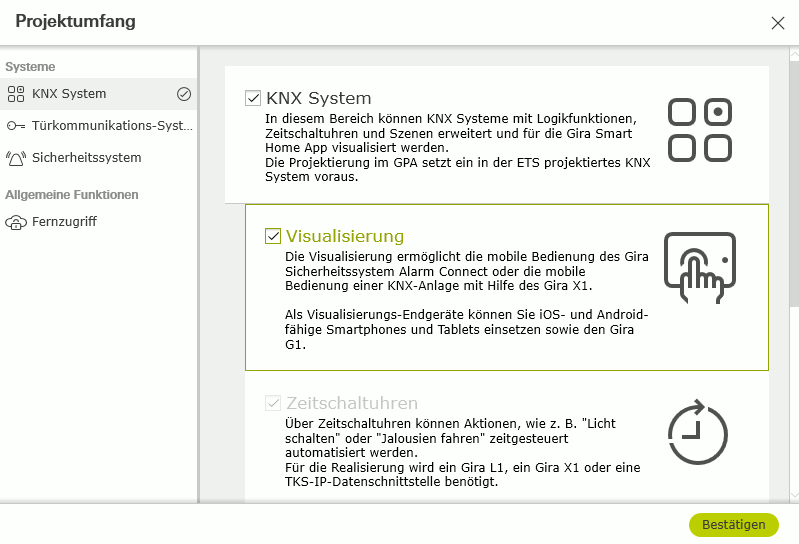
Gebäude und Geräte
Als Erstes gehe ich in Gebäude & Geräte und ziehe ein neues Gebäude in mein Projekt.
Danach wurden die Etagen angelegt.
Im Keller habe ich dann einen Schaltschrank sowie hier den Gira X1 Server eingefügt.
Mit diesem Setup sollte dann auch schon eine "Inbetriebnahme" über den entsprechenden Button möglich sein.
In den Etagen habe ich dann so weit mal ein übliches Setup der Räume eingefügt:
In den beiden Kinderzimmer habe ich dann jeweils ein Rolladen- & Schalter-Visualisierungselement gelegt und das Programm wieder hochgeladen:
Ich habe dann 9 Meldungen erhalten, dass für die angelegten Elemente keine Datenpunkte ausgewählt sind, da sehe ich später noch genauer...
Erste Inbetriebnahme des Gira X1
Bei der ersten Inbetriebnahme wird noch ein Hinweis angezeigt, dass die IP-Konfiguration auf DHCP steht.
Ein denkbar schlechtes Szenario bekommt der Gira-Server einmal aus welchen Gründen auch immer eine andere IP-Adresse...
Dennoch belasse ich das erstmal so und aktiviere "Applikationsdaten löschen" und "Projektkopie auf Gerät sichern".
Benutzerverwaltung auf dem Gira X1
In der Benutzerverwaltung habe ich einfach mal einen normalen Benutzer und einen Administrator festgelegt.
An dieser Stelle habe ich erneut eine Inbetriebnahme gemacht...
Ab diesem Zeitpunkt kann dann auch schon mit dem Gira Smart Home Client auf den Server zugegriffen werden... (sieht weiter unten)
Herstellen der Funktionen mit den Datenpunkten des Gira X1
Da die erste Oberfläche mit seinen Funktionen bereits steht, sind nun die Verbindungen mit den Datenpunkten noch notwendig.
Hierfür wird die KNX Projektdatei benötigt, um auch an die jeweiligen Gruppenadressen zu kommen.
Hier importiere ich dann mein KNX-Projekt und erhalte eine Liste sämtlicher Gruppenadressen.
Ich ziehe einfach mal zwei Lampen, die Uhrzeit sowie die angelegten Rolloaktoren vom ABB bzw. dem neuen Gira Jalousieaktor in meine Datenpunkte:
Um die Datenpunkte mit den Aktionsbuttons zu verbinden, gehe ich wieder z.B. ins Erdgeschoss in die Küche, wähle den Schalter aus und in den rechten Eigenschaften wähle ich dann den entsprechenden Datenpunkt.
An dieser Stelle hatte ich das KNX-Projekt nochmal in der ETS verändert, da ich bzgl. den Gruppenadressen des Jalousie-Aktors ein Auf/Ab in Kurzzeit sowie in Langzeit angelegt habe. Diese werden so auch im Gira Projektassistent verwendet.
Aktualisierte Projekte können einfach wieder importiert werden, zu beachten ist dann lediglich, dass Datenpunkte, welche Veränderungen der Gruppenadresse erfahren haben, auch mit aktualisiert werden. Ich habe in meinem Fall einen gelöscht und wieder hereingezogen.
Dann habe ich in der Küche den Rolladen mit den Kurz- & Langzeit Datenpunkten verbunden und einprogrammiert.
Und schon kann ich neben dem Licht auch den Rollo über die Gira X1 Oberfläche steuern:
Verbindung mit dem Gira Smart Home Clienten
Im Gira Smart Home Windows Client kann nach dem Gira X1 einfach gesucht werden, in meinem Fall wurde er auch gleich gefunden.
Nachdem Benutzer & Passwort eingegeben wurde, sah man auch schon die Oberfläche des Gira X1 und die eingestellten Räume/Gewerke.
Gleiches gilt für die iOS und Android App:
https://mytec-home.de/smart-home/knx-visualisierung-mit-dem-gira-x1-server#sigProIdcc48555277
Die Projekte im Gira Project Assistant können übrigens direkt gewechselt werden, sodass man sich durchaus Backups ziehen oder alternative Visualisierungen ausprobieren kann.